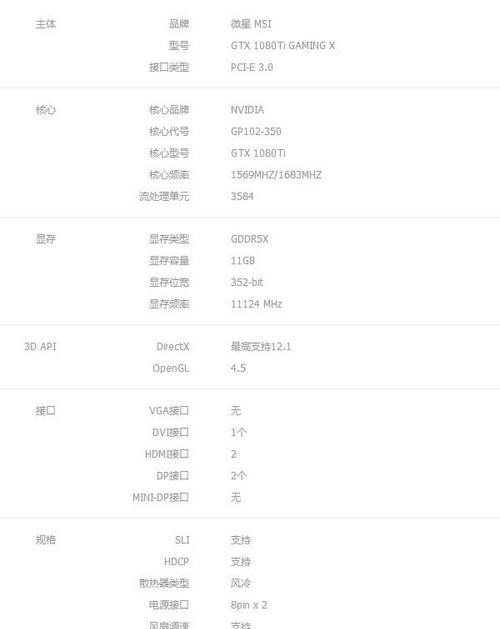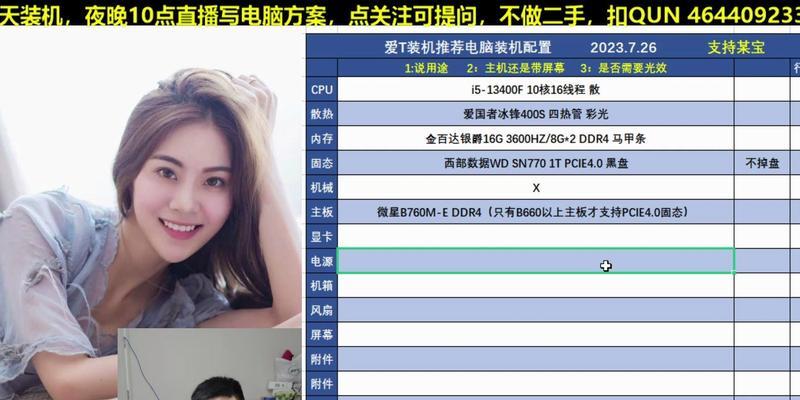在日常生活中,我们经常使用电脑主机来进行各种操作和娱乐活动。而蓝牙音箱作为一种无线音响设备,可以为我们的音乐、电影等娱乐体验增添色彩。本文将为您介绍如何通过蓝牙连接台式电脑主机,让您享受到更便捷的音频体验。

1.确认电脑主机和蓝牙音箱的兼容性

在进行连接之前,首先要确保您的电脑主机和蓝牙音箱都具备蓝牙功能,且支持相同的蓝牙协议版本。
2.打开电脑主机的蓝牙功能
在Windows操作系统中,您可以点击任务栏右下角的蓝牙图标,然后选择“打开设置”来打开电脑主机的蓝牙功能。

3.打开蓝牙音箱的配对模式
按照蓝牙音箱的使用说明,通常是通过按住某个按钮或拨动开关的方式将蓝牙音箱设置为配对模式。
4.在电脑主机上搜索蓝牙设备
在电脑主机的蓝牙设置中,点击“添加设备”或“搜索设备”来搜索附近的蓝牙设备。
5.选择并配对蓝牙音箱
在搜索结果中找到您的蓝牙音箱,并点击进行配对。通常需要输入配对码,可以在蓝牙音箱说明书或者包装盒上找到。
6.等待连接完成
一旦开始配对,电脑主机会自动与蓝牙音箱建立连接。此过程可能需要一些时间,请耐心等待。
7.检查连接状态
您可以在电脑主机的蓝牙设置中查看已连接设备,确保蓝牙音箱显示为已连接状态。
8.调整音频设置
在电脑主机的音频设置中,选择蓝牙音箱作为默认音频输出设备,以确保声音通过蓝牙传输到音箱。
9.测试音频播放
打开您喜欢的音乐或视频文件,确认声音是否正常从蓝牙音箱中输出。
10.解决连接问题
如果连接遇到问题,您可以尝试重新启动电脑主机和蓝牙音箱,或者参考设备说明书进行故障排除。
11.更新蓝牙驱动程序
如果连接问题仍然存在,您可以尝试更新电脑主机上的蓝牙驱动程序,以确保系统与设备的兼容性。
12.随时连接蓝牙音箱
一旦成功连接,以后您只需要确保蓝牙音箱和电脑主机处于开启状态,它们将自动配对并连接。
13.使用多个蓝牙音箱
如果您有多个蓝牙音箱,您可以在电脑主机的蓝牙设置中添加并连接多个设备,以实现更加震撼的音频效果。
14.注意事项
在使用蓝牙音箱时,注意保持较近的距离以确保信号稳定,同时避免遮挡物干扰信号传输。
15.蓝牙音箱的其他应用
除了连接台式电脑主机外,蓝牙音箱还可以用于连接手机、平板等设备,为您的移动设备提供高质量的音频体验。
通过以上步骤,您可以轻松地将蓝牙音箱与台式电脑主机连接起来,享受更加方便、高质量的音频体验。无需繁琐的有线连接,蓝牙连接为您带来了更多的便利性。同时,请注意保持设备的兼容性,并遵守使用和操作规范,以确保连接的稳定和可靠性。